Пронађите велике датотеке у оперативном систему Виндовс 10 без алата треће стране
Раније сам писао како пронаћи највећу датотеку и директоријум у Линуку. Данас бих желео да вам понудим решење за Виндовс. Не ослања се на алате треће стране. Користићемо само уграђене функције доступне у свакој модерној инсталацији Виндовс-а.
Реклама
Да бисте пронашли велике датотеке у оперативном систему Виндовс 10, можете користити једну од две методе описане у наставку.
Преглед садржаја.
- Пронађите велике датотеке у оперативном систему Виндовс 10 помоћу Филе Екплорер-а
- Пронађите велике датотеке у оперативном систему Виндовс 10 помоћу командне линије
- Пронађите велике фасцикле у подешавањима оперативног система Виндовс
Пронађите велике датотеке у оперативном систему Виндовс 10 помоћу Филе Екплорер-а
Први метод за проналажење великих датотека је Филе Екплорер. Подразумевана апликација за управљање датотекама у оперативном систему Виндовс 10 има посебан оквир за претрагу. Када се фокусира, приказује бројне напредне опције на траци.
Да бисте активирали функцију претраге у Филе Екплореру, кликните на поље за претрагу или притисните Ф3 на тастатури. Трака ће изгледати овако:
На траци погледајте дугме „Величина“. То је падајућа листа помоћу које можете креирати филтер за претрагу према величини датотеке. Подржава следеће опције:
Празно (0 КБ)
Мали (0 – 10 КБ)
Мали (10 – 100 КБ)
Средњи (100 КБ – 1 МБ)
Велика (1 – 16 МБ)
Огроман (16 – 128 МБ)
Гигантски (> 128 МБ)
Ажурирање: Почевши од Виндовс 10 верзије 1809, дефиниције величине су ажуриране: мале, мале, средње, велике, Огроман и Гигантски се сада дефинише као 0 – 16 КБ, 16 КБ – 1 МБ, 1 МБ до 128 МБ, 128 МБ – 1 ГБ, 1 ГБ – 4 ГБ и > 4 ГБ

Изаберите одговарајућу опцију за себе и готови сте.

Савет: Можете да користите сопствене филтере прилагођене величине. Све што вам треба је да унесете жељени услов филтера у поље за претрагу Филе Екплорер-а на следећи начин:
величина:>2ГБ
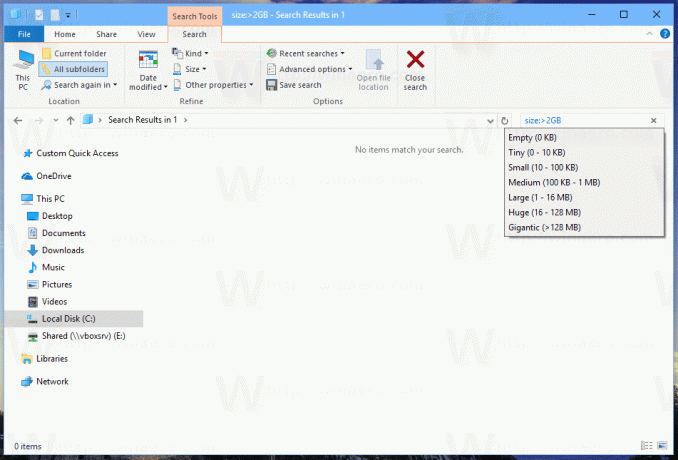
Ово ће вам омогућити да пронађете датотеке веће од 2 гигабајта. Можете одредити величину у КБ, МБ, ГБ итд. На пример, можете да унесете 5КБ, 10ГБ или 10МБ. На овај начин можете тражити велике датотеке и спречити да ваш уређај остане без простора на диску.
Пронађите велике датотеке у оперативном систему Виндовс 10 помоћу командне линије
Као иу Линук-у, неколико корисних команди је доступно у Виндовс-у. Можете их користити за брзо проналажење великих датотека.
Прва команда је добро позната команда "ако". То је команда конзоле која омогућава изградњу условних грана у батцх датотекама. Можете сазнати више о томе користећи уграђену помоћ. Отворите командну линију и откуцајте
ако /?
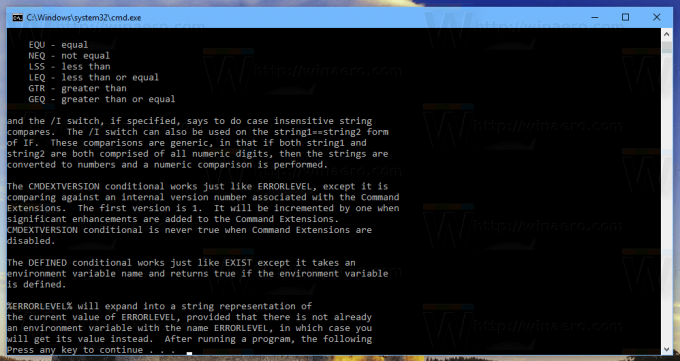 Излаз укључује дугачку листу опција. Најинтересантнији за нас је део о операцијама поређења. Они су следећи:
Излаз укључује дугачку листу опција. Најинтересантнији за нас је део о операцијама поређења. Они су следећи:
ЕКУ - једнак
НЕК - није једнако
ЛСС - мање од
ЛЕК - мање или једнако
ГТР - већи од
ГЕК - већи или једнак
Можемо их користити за анализу величине датотека. Конструкција кода може изгледати овако:
ИФ филе_сизе_валуе ГТР соме_отхер_валуе_тоцомпаре соме_ацтион_хере.
Морамо да проследимо филе_сизе_валуе да бисмо пронашли велике датотеке. Још једна уграђена команда која је посебно дизајнирана за овакве задатке ће нам помоћи. То је форфилес. Ова команда бира датотеку (или скуп датотека) и извршава команду на тој датотеци.
Да бисте сазнали више о томе, извршите
форфилес /?

Најзанимљивији прекидачи у нашем случају су:
/С - Овај прекидач чини да се фајлови враћају у поддиректоријуме. Као "ДИР /С".
/Ц
Подразумевана команда је "цмд /ц ецхо @филе".
Следеће променљиве се могу користити у командном низу:
@филе - враћа име датотеке.
@фнаме - враћа име датотеке без екстензије.
@ект - враћа само екстензију датотеке.
@патх - враћа пуну путању датотеке.
@релпатх - враћа релативну путању датотеке.
@исдир - враћа "ТРУЕ" ако је тип датотеке
директоријум и "ФАЛСЕ" за датотеке.
@фсизе - враћа величину датотеке у бајтовима.
@фдате - враћа датум последње измене датотеке.
@фтиме - враћа време последње измене датотеке.
Да бисте укључили посебне знакове у командну линију, користите хексадецимални код за знак у формату 0кХХ (нпр. 0к09 за таб). Интерним ЦМД.еке командама треба претходити „цмд /ц“.
Користећи ове информације, можемо покренути следећу команду да пронађемо велике датотеке.
форфилес /С /Ц "цмд /ц иф @фсизе ГТР 1048576 ецхо @патх"
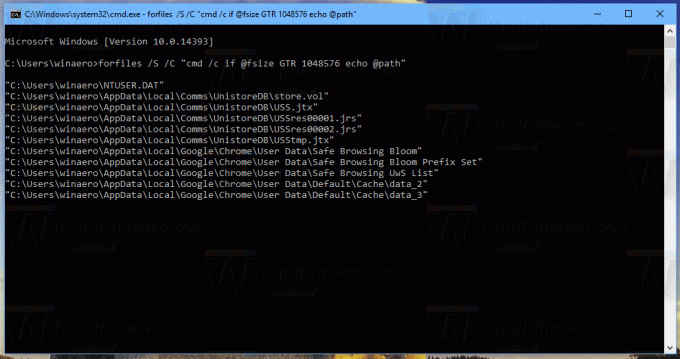
Ово ће рекурзивно пронаћи све датотеке веће од 1 мегабајта у тренутној фасцикли и њеним подфолдерима! Измените команду према вашим жељама и готови сте.
Пронађите велике фасцикле помоћу апликације Подешавања
Можете отворити Виндовс 10 подешавања, и прегледајте га до „Систем“ > „Складиштење“ одељак. Тамо ћете пронаћи детаљне информације о заузетом простору на диску и листу категорија.
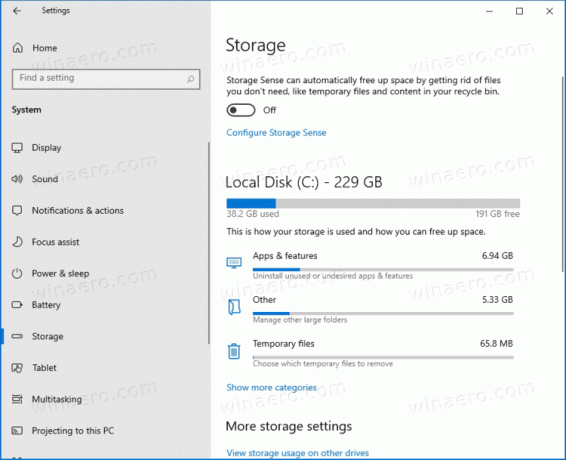
Ако кликнете на „Прикажи више категорија" линк, информације ће постати још детаљније.

Овде кликните на сваку ставку у категорији да бисте видели напредне детаље о заузетом простору.
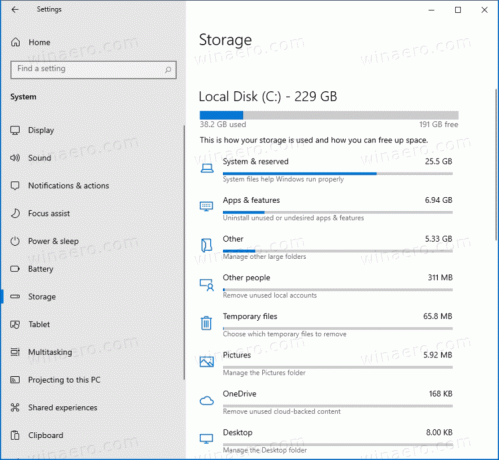
Што се тиче нашег задатка, категорија "Остало" ће показати потребне информације о великим фасциклама. Кликните на њега да бисте видели највеће фасцикле на вашем диску.
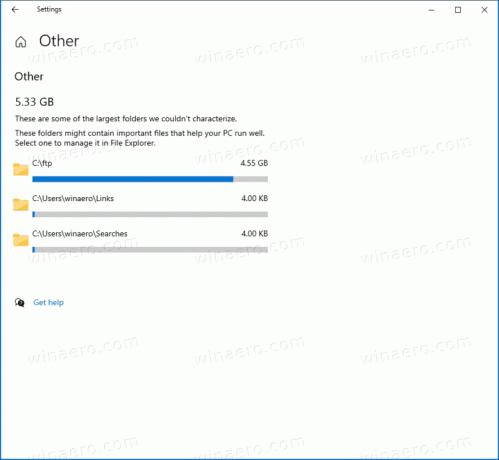
Имајте на уму да ове алатке не рачунају садржај системских фасцикли. Ради само са корисничким подацима.
То је то.


